Wiem, że uzależnienie od smartfonów jest obecnie sporym problemem. Zwłaszcza w czasach, gdy każda osoba w posiadaniu posiada inteligentne urządzenie. Te portale społecznościowe rujnują nam życie. Nie zdajemy sobie nawet sprawy, że straciliśmy czas na przewijanie tych głupich kanałów. Dlatego bardzo ważne jest blokowanie witryn, które są naprawdę marnotrawstwem.
Wczoraj nad tym zastanawiałem się i wreszcie doszedłem do wniosku, że wyłączę te aplikacje społecznościowe i czatujące przez sieć. Szczególnie Facebook, Instagram, WhatsApp i niektóre głupie indyjskie strony streamingowe, takie jak Zee5, Voot itp. Możesz przeczytać o tym, jak zablokować TikTok na routerze WiFi.
Najpierw pomyślałem o zablokowaniu ich przez zaporę systemową, jednak będzie to działać tylko na komputerach z zaporą sieciową. Kolejnym elementem, który miałem, był router WiFi. I gdzie mogę całkowicie zablokować dostęp do serwisów społecznościowych.
Ale w tym procesie występuje zastrzeżenie. Będzie blokować dostęp tylko po podłączeniu do routerów WiFi, ale nadal będzie uzyskiwać dostęp, gdy przełączysz się na komórkową transmisję danych. Nie powiedziałbym, że to zastrzeżenie, ale coś, czego administrator sieci nie może kontrolować.
Istnieje wiele opcji blokowania w dowolnym routerze, jednak ta, którą mam, ma tylko kilka opcji. Osobiście próbowałem dwa:
Filtr adresów URL i filtr oparty na IP, a na szczęście filtr oparty na IP działa jak urok. Ale nie sądzę, że utrzyma się tak długo, jak duzi gracze tacy jak FB, lub twierdzą, że Google z tego powodu będzie miał dynamiczną konfigurację IP.
Porozmawiajmy o obu metodach, abyś mógł wypróbować to, co działa w twoim przypadku -
Filtr adresów URL lub słów kluczowych dla routera sieciowego
To nie pierwszy raz próbowałem zablokować coś przez sieć. Moja rodzina jest uzależniona od oglądania codziennych seriali mydlanych na stronach streamingowych takich jak Zee5, Voot, SonyLiv itp. Wkurzyłem się i zablokowałem to gdzieś rok temu (może w 2017 roku). W tym czasie działało i było w stanie blokować te witryny w locie.
Teraz cała witryna przeszła w stronę bezpiecznego połączenia (https: //), które może, ale nie musi, działać przy użyciu adresu URL lub filtru słów kluczowych.
Używam podstawowego routera - Beetel 777VR1, który mój dostawca usług internetowych (Airtel Broadband) zapewnił bezpłatnie po zarejestrowaniu nowego połączenia. Wykonaj poniższe kroki, aby skonfigurować adres URL lub filtr słów kluczowych na routerze WiFi.
- Uzyskaj dostęp do okna logowania routerów
- Wprowadź dane logowania
- Przejdź do zakładki Firewall
- Wybierz opcję Filtr adresów URL z
- W polu słowa kluczowego wprowadź żądany adres URL witryny, który chcesz zablokować, np. „Facebook.com”
- Naciśnij polecenie „ Dodaj słowo kluczowe ” i [Zastosuj zmiany]
- Teraz wejdź na facebook.com w swoich przeglądarkach, aby zobaczyć, czy to działa

Jeśli to zadziała, możesz dodawać kolejne witryny, które musisz zablokować i pominąć następną metodę. Ale jeśli nadal możesz uzyskać dostęp do Facebooka nawet po jego zablokowaniu, kolejna metoda na pewno Ci pomoże!
Filtr IP lub portu dla routera sieciowego
Bardzo zmagałem się z filtrem adresów URL, próbowałem nawet innej kombinacji słów kluczowych i adresów URL - ale to nie działało w moim routerze! Możesz jednak spróbować, a jeśli to zadziała, to świetnie.
Czytam wiele artykułów, blogów, oglądam filmy i wreszcie poznałem rozwiązanie - blokowanie adresu IP witryny społecznościowej za pomocą zapory ogniowej.
Zanim zaczniemy blokować adres IP, najpierw musimy znać adres IP witryny. Wyszukiwanie adresu IP jest bardzo proste dzięki PING w Windows Command lub Mac OS Terminal.
Wyszukaj adres IP witryny
Kroki są prawie podobne dla wiersza polecenia systemu Windows i terminala MacOS.
- Otwórz wiersz polecenia lub zakończ system
- wpisz „ping” i adres URL witryny
- Naciśnij Enter i wyszukaj adres IP witryny
- Zanotuj adres IP wszystkich witryn, które chcesz zablokować
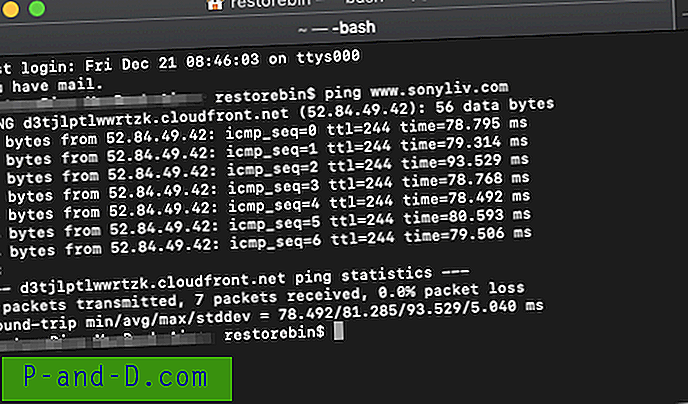
Będziemy używać tych adresów w naszej następnej sekcji - Filtr adresów IP / portów. Ważne jest, aby mieć prawidłowy adres IP witryny, w przeciwnym razie konfiguracja filtra IP nie będzie działać.
Filtr IP skonfigurowany dla routera sieci WiFi
Kroki dostępu do sekcji są podobne do wcześniejszych w sekcji karty Zapora.
- Zaloguj się do routera jako Administrator sieci i przejdź do karty Zapora
- Wybierz sekcję Filtr IP / Port
- Zobaczysz teraz sekcję umożliwiającą wprowadzenie adresu IP witryny
- Najpierw wybierz przycisk opcji Rule Action to Deny type
- Niech pole Źródłowy adres IP pozostanie puste
- Wpisz zanotowany adres IP w polu Docelowy adres IP
- Naciśnij przycisk polecenia [Zastosuj zmiany]
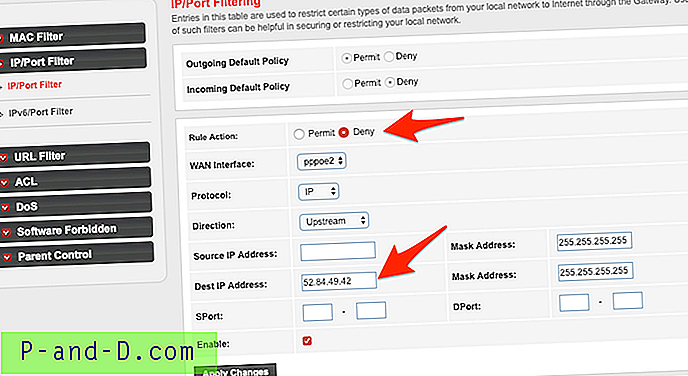
Musisz dodać każdy adres IP jako osobny rekord, aby go zablokować. Wszystkie rekordy zostaną zapisane w bazie danych routera. Jeśli chcesz całkowicie wyłączyć blokowanie lub usunąć rekord, naciśnij przycisk polecenia żądanej akcji.
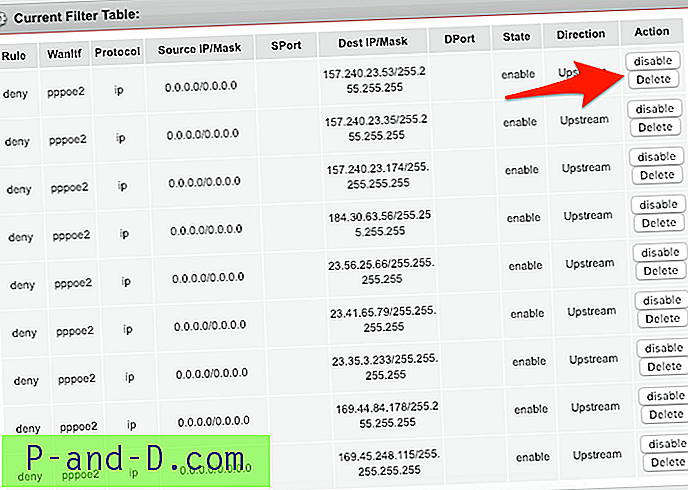
Możesz zobaczyć mój osobisty rekord blokujący dla wszystkich adresów IP. Poniżej znajduje się krótka lista adresów IP niektórych znanych serwisów społecznościowych i czatów, które możesz rozważyć:
- Facebook - 157.240.23.35
- Instagram - 157.240.23.174
- WhatsApp - 157.240.23.53
- Voot - 184.30.63.56
- Zee5 - 104.211.185.227
- SonyLiv - 52.84.49.42
Te adresy IP mają charakter dynamiczny i mogą się od czasu do czasu zmieniać. Dlatego zawsze możesz sprawdzić nowe adresy IP, korzystając z powyższej metody.
Blokowanie IP wideo / portu w sieciowym wideo
Zapoznaj się z poniższą prezentacją wideo z całych kroków i zapoznaj się ze szczegółowymi informacjami na temat blokowania witryny lub aplikacji w sieci. W filmie użyłem restoreBin jako strony docelowej do blokowania zapory sieciowej.
Jak łatwo zablokować witrynę lub aplikację w sieci routera WiFi?
Obejrzyj ten film na YouTube
Subskrybuj na YouTube
Mam nadzieję, że film Ci się spodobał. Subskrybuj kanał, aby zobaczyć więcej filmów.
Wniosek:
Mam nadzieję, że te proste sztuczki pomogą w łatwym zablokowaniu ograniczonej witryny społecznościowej w modemie routera WiFi. Jest też inny sposób korzystania z OpenDNS, który wyjaśniłem, aby zablokować Roblox Game. Daj nam znać, jeśli masz inne pytania lub trudności z blokowaniem witryn.
Pamiętaj, że zablokowanie zasobu witryny może prowadzić do pewnych problemów z renderowaniem witryny, takich jak wyświetlanie tylko tekstu lub niepoprawne ładowanie strony itp.





